티스토리 뷰
Microsoft 365 Copilot은 Word, Excel, Outlook, Teams 등 주요 Office 프로그램에 AI 기능을 결합해 실무 효율을 높이는 AI 업무 도우미입니다.
Microsoft Copilot은 단순 기술이 아닌 실제 업무에 활용 가능한 생산성 도구로 자리 잡고 있으며, 문서 작성부터 회의 요약, 이메일 응답까지 폭넓게 지원합니다.
이번 글에서는 Copilot 기능 소개, 실무 활용법, Top 5 추천 기능, 그리고 사용 팁까지 자세히 알려드리겠습니다.


1. Microsoft Copilot이란?
Microsoft Copilot은 마이크로소프트가 Microsoft 365 환경에 탑재한 AI 비서 기능으로, 업무 생산성을 높이는 데 중점을 둔 생성형 인공지능 도구입니다.
기존의 단순한 텍스트 자동완성과는 달리, ChatGPT와 같은 LLM(Large Language Model)을 기반으로 사용자의 업무 데이터를 실시간으로 분석하고 활용합니다.
Copilot은 다음과 같은 핵심 기술로 작동합니다:
- OpenAI의 GPT 모델 기반 생성형 AI
- Microsoft Graph를 통해 사용자의 메일, 캘린더, 채팅, 문서 등과 연동
- Office 앱(Word, Excel, Outlook, Teams 등) 내부에서 직접 실행 가능
즉, Copilot은 단순한 챗봇이 아니라, 사용자가 지금 하고 있는 업무를 이해하고 그에 맞는 실질적인 결과물을 생성하는 업무 파트너입니다.
어떤 상황에서 작동하나요?
Copilot은 사용자의 명령어(Prompt)를 기반으로 작동합니다. 예를 들어:
- Word에서 “지난 회의 내용을 요약해줘” → 문서 자동 생성
- Excel에서 “매출 데이터를 요약해줘” → 표 분석 및 차트 생성
- Outlook에서 “이 회의에 대한 답장 이메일 작성해줘” → 회신 초안 제안
- Teams에서 “오늘 회의 내용 정리해줘” → 회의 요약 및 액션 아이템 도출
이처럼 Copilot은 문서 작성, 데이터 분석, 회의 요약, 이메일 정리 등 다양한 반복 업무를 자동화해주며, 사용자가 더 중요한 일에 집중할 수 있도록 도와줍니다.
요약
- Microsoft Copilot = 업무에 특화된 생성형 AI
- Microsoft 365 환경과 통합되어 있어 설치 없이 Office 앱에서 바로 사용
- 텍스트 명령만으로 문서 작성, 분석, 정리 등 다기능 지원
2. Microsoft Copilot의 핵심 기능
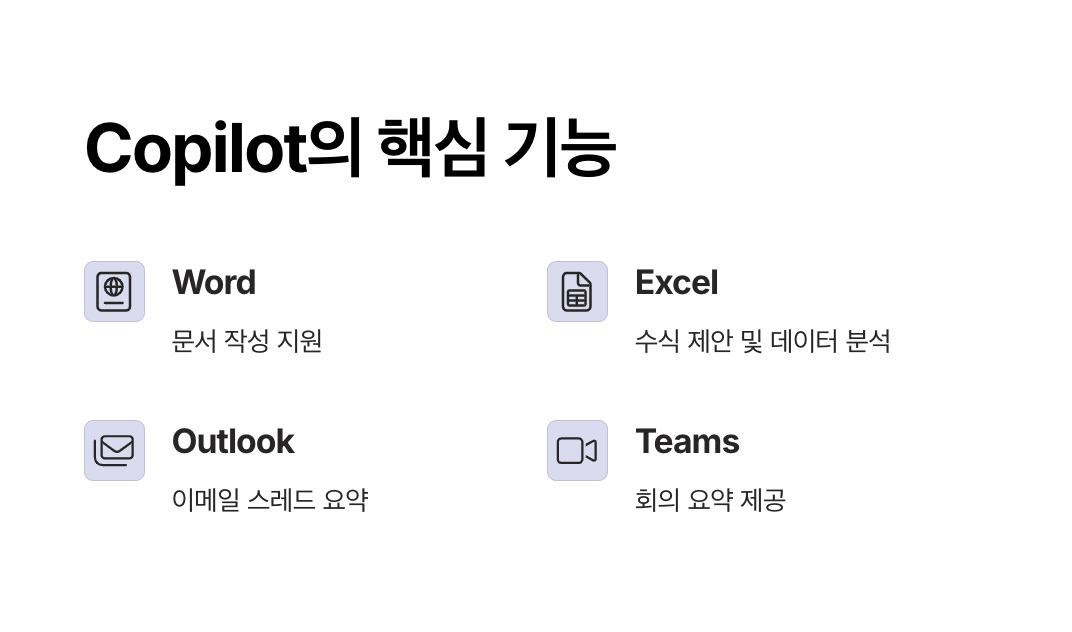
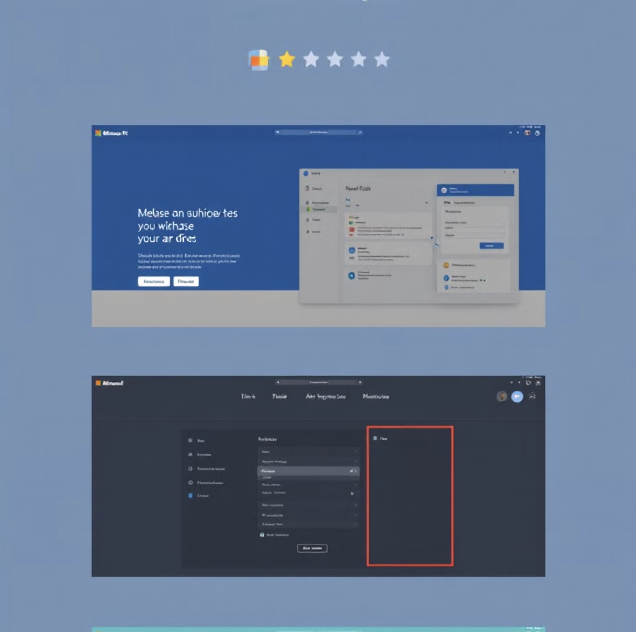
Microsoft 365 Copilot은 단순한 텍스트 생성 AI가 아니라, 사용자가 업무에서 가장 많이 활용하는 Word, Excel, Outlook, Teams, PowerPoint 등에서 실제 업무를 자동화해주는 도구입니다.
각 앱에서 Copilot이 어떤 역할을 수행하는지 하나씩 살펴보겠습니다.
Word: 문서 작성이 1분이면 충분


- 문서 초안 자동 생성: 회의록, 보고서, 제안서 등 원하는 주제와 톤을 입력하면 Copilot이 전체 문서를 구성합니다.
- 요약 및 편집 지원: 긴 문서를 한 줄 요약하거나 핵심 항목만 정리 가능.
- 문체와 형식 변경: 더 전문적이거나 간결한 문체로 바꾸는 것도 명령어 한 줄이면 끝.
- 템플릿 자동화: 사내 양식에 맞춰 정형화된 문서 생성 가능.
예시 명령: "다음 주 발표 주제에 대한 회의록을 작성해줘"
Excel: 데이터 분석의 부담을 덜다
- 데이터 요약 및 해석: 복잡한 수치 데이터를 분석해 요점만 정리.
- 수식 자동 추천: 함수 작성이 어렵다면 Copilot이 목적에 맞는 수식을 제안.
- 조건부 서식, 차트 자동 생성: 시각적 인사이트를 빠르게 제공.
- ‘무엇을 알려줘’라고 묻기만 하면 필요한 통계나 추세를 실시간 도출.
예시 명령: "이번 분기 매출 추세를 그래프로 보여줘"
Outlook: 이메일 작성도 AI가 대신
- 메일 초안 생성: 인사, 회의 요청, 피드백 등 자주 쓰는 이메일을 빠르게 작성.
- 긴 메일 요약: 받은 메일의 핵심 내용을 자동 요약.
- 회신 제안: 이메일 내용에 맞는 적절한 회신 초안 추천.
- 캘린더 기반 일정 확인도 함께 제공.
예시 명령: "이 메일에 회의 제안 답장을 정중하게 써줘"
Teams: 회의 요약과 할 일 정리의 끝판왕
- 실시간 회의 내용 요약: Teams 회의가 끝나면 주요 발언과 이슈를 자동 정리.
- 액션 아이템 도출: 해야 할 일을 요약해 메일이나 Planner에 연결.
- 대화 문맥 분석: 누가 무엇을 말했는지, 어떤 결정이 났는지를 정리해줌.
- 팀 내 정보 공유 자동화도 가능.
예시 명령: "오늘 회의 주요 내용과 다음 할 일 정리해줘"
PowerPoint: 발표자료도 AI가 기획
- 슬라이드 초안 생성: 제목만 입력해도 전체 흐름과 디자인 포함된 슬라이드 작성.
- 디자인 레이아웃 제안: 이미지, 색상, 구성까지 자동 조정.
- 내용 요약 및 시각적 구성 변경: 기존 문서를 시각 자료로 변환 가능.
예시 명령: "이 문서를 바탕으로 5장짜리 발표 자료 만들어줘"
핵심 요약
| 앱 | 주요 기능 요약 |
| Word | 초안 작성, 요약, 스타일 변경 |
| Excel | 데이터 분석, 수식 추천, 시각화 자동화 |
| Outlook | 이메일 초안, 요약, 회신 제안 |
| Teams | 회의 요약, 액션 아이템 정리, 대화 문맥 파악 |
| PowerPoint | 발표자료 초안 생성, 디자인 추천 |
3. 실무에 바로 적용 가능한 Top 5 기능
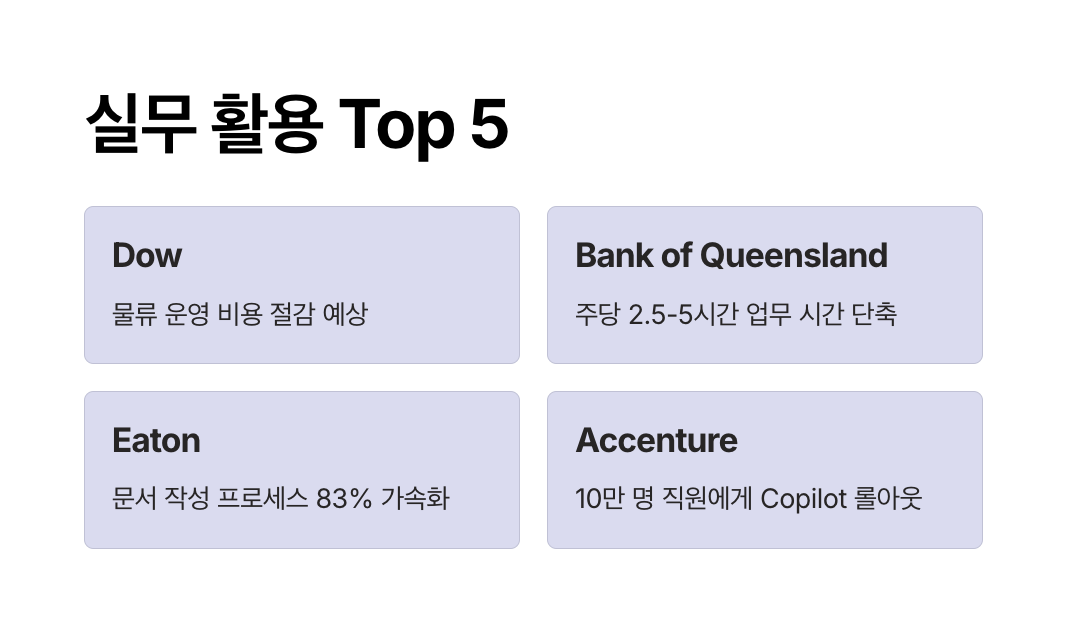

Microsoft 365 Copilot의 강점은 단순 기능을 넘어 즉시 실무에 쓸 수 있는 생산성 도구라는 점입니다. 아래에 소개하는 기능 5가지는 실제 사무 환경에서 많은 직장인들이 가장 많이 활용하고 있는 기능입니다.
① 회의 요약 자동화 (Teams Copilot)
매번 회의 끝나고 정리하느라 시간을 허비하셨다면, Copilot의 회의 요약 기능이 큰 도움이 됩니다.
회의 종료 직후 참석자 발언 요약, 결정 사항, To-Do 목록이 자동으로 정리돼 팀원들과 바로 공유할 수 있습니다.
예시: “이번 회의의 핵심 내용과 액션 아이템을 정리해줘.”
효과: 회의록 작성 시간 90% 절감 + 정보 누락 최소화
② 보고서 초안 1분 컷 (Word Copilot)
상사에게 제출할 보고서, 초안을 잡는 데만 한참 걸리셨죠?
Microsoft Word Copilot은 단순한 주제나 목적만 입력하면 전체 문서의 구성과 내용 흐름까지 자동으로 작성해줍니다.
예시: “1분기 마케팅 성과 보고서 초안을 작성해줘.”
효과: 문서 초안 작성 속도 대폭 향상 + 통일된 형식 확보
③ 데이터 분석 자동화 (Excel Copilot)
복잡한 엑셀 데이터, 일일이 수식 걸고 그래프 그리는 일이 부담될 때, Copilot이 자동 분석 + 인사이트 제공까지 해줍니다.
비전문가도 프롬프트 한 줄로 데이터 기반 보고서를 만들 수 있는 점이 큰 장점입니다.
예시: “지난 6개월 매출 데이터를 요약하고 추세를 시각화해줘.”
효과: 데이터 처리 시간 단축 + 비전문가도 통계 업무 가능
④ 이메일 응답 자동 생성 (Outlook Copilot)
이메일 회신에 시간이 많이 드는 분들께 Outlook Copilot은 필수입니다.
긴 메일을 요약해주고, 상황에 맞는 정중한 답장 또는 빠른 회신 문구를 추천해줍니다.
예시: “이 일정 변경 요청에 대해 긍정적인 답장을 써줘.”
효과: 커뮤니케이션 속도 개선 + 회신 실수 방지
⑤ 프레젠테이션 제작 보조 (PowerPoint Copilot)
자료 만들기 막막할 땐 Copilot이 기획부터 디자인까지 도와주는 프레젠테이션 비서가 됩니다.
주제, 문서, 표 등을 입력하면 자동으로 구성된 슬라이드를 만들어주고, 디자인도 제안합니다.
예시: “이 Word 보고서를 바탕으로 5장짜리 발표자료 만들어줘.”
효과: 발표자료 제작 속도 향상 + 설득력 있는 구성 지원
실무 활용 핵심 요약
| 기능 | 적용 앱 | 실무 효과 요약 |
| 회의 요약 자동화 | Teams | 회의록 자동 생성, 액션 아이템 정리 |
| 보고서 초안 자동 생성 | Word | 문서 흐름·형식 포함한 초안 1분 생성 |
| 데이터 분석 자동화 | Excel | 수식, 차트, 인사이트까지 자동 제시 |
| 이메일 응답 자동화 | Outlook | 상황 맞춤 회신 문구 추천, 요약 제공 |
| 프레젠테이션 제작 보조 | PowerPoint | 주제 기반 슬라이드 자동 생성 및 디자인 추천 |
4. Microsoft Copilot 사용 시작 가이드
Microsoft 365 Copilot을 쓰고 싶지만, 내 계정에서 지원이 되는지, 어떻게 시작해야 하는지 막막하셨다면 이 글을 참고하시기 바랍니다.
개인 사용자, 기업 사용자 모두 사전 확인 사항과 도입 절차가 다르므로 각각 구분해 설명드립니다.
내 계정이 Copilot을 지원하는지 확인하는 법
Copilot은 일반 Microsoft 365 사용자에게 자동 제공되지 않습니다.
현재는 아래 조건에 해당하는 경우에만 사용이 가능합니다.
| 항목 | 필요 조건 |
| Microsoft 365 플랜 | Enterprise E3 / E5, Business Standard 이상 권장 |
| Copilot 포함 여부 | Copilot 추가 요금제 또는 별도 라이선스 필요 |
| 버전 조건 | 최신 Office 앱 버전 사용 (클라우드 기반) |
| 계정 유형 | 회사/학교 계정(워크 계정) 권장, 개인 계정은 미지원 |
확인 방법:
- Microsoft 365 관리자 센터에 접속
- 사용자 > 라이선스 > "Microsoft 365 Copilot" 항목 확인
- 혹은 Office 앱 상단 Copilot 아이콘 유무 확인
일반 사용자는 아직 정식 도입되지 않았으며, 기업·교육기관 전용으로 우선 지원되고 있습니다.
Microsoft Copilot 플랜과 사용 조건
Copilot 기능은 Microsoft 365의 일부 요금제에서 별도 유료 애드온(Add-on)으로 제공되며, 가격은 대략 월 $30 (약 4만원 내외, 부가세 별도)입니다.
| Copilot 지원 요금제 | 제공 조건 |
| Microsoft 365 E5, E3 | Copilot 애드온 별도 구매 필요 |
| Microsoft 365 Business Premium | 소규모 기업용, 일부 국가에서 Copilot 적용 가능 |
| 개인용 Microsoft 365 | 현재 Copilot 미지원 |
무료 체험 or 데모 환경 확인 방법
현재 일반 사용자용 무료 체험은 공식적으로 제공되지 않지만, 아래 방법을 통해 간접 체험이 가능합니다.
기업 도입 시 유의 사항
기업에서 Microsoft 365 Copilot을 도입하려면 관리자 계정이 필요하며, 아래 절차를 따라야 합니다:
- Copilot 라이선스 구입 (Microsoft 파트너 또는 총판 통해)
- 관리자 포털에서 사용자에게 라이선스 할당
- Microsoft 365 최신 버전 앱 배포 및 업데이트 적용
- 사내 보안 정책 및 데이터 접근 설정 검토
- 직원 대상 Copilot 사용 교육 및 가이드 제공
기업 내 민감 데이터 보호를 위해 Microsoft Purview 등 보안 기능과 함께 도입하는 것이 권장됩니다.
시작 전 핵심 체크리스트
- 내 Office 버전이 최신인지 확인했나요?
- 내 플랜이 Copilot 지원 대상인가요?
- 조직에서 Copilot 도입 여부를 안내받았나요?
- 체험 페이지 또는 데모는 확인해보셨나요?
5. Copilot 활용 팁 & 주의사항


Microsoft 365 Copilot은 매우 강력한 AI 도구지만, 모든 결과가 완벽하거나 자동으로 업무를 대체할 수 있는 것은 아닙니다.
실무에서 효율적으로 활용하기 위해 꼭 알아야 할 팁과 주의사항을 아래에 정리했습니다.
1. Copilot이 만든 결과물은 '초안'입니다
Copilot은 입력한 명령에 따라 텍스트, 표, 요약 등을 생성하지만, 그 결과물이 항상 정확하거나 완전하지는 않습니다.
결국 최종 책임은 사용자에게 있으며, Copilot이 만든 문서는 반드시 검토 및 수정 과정이 필요합니다.
팁:
- 숫자 계산, 날짜, 고유명사 등은 두 번 확인
- 업무 메일 초안은 톤과 표현이 적절한지 검토 후 발송
2. 사내 보안 정책과 충돌 여부 확인
Copilot은 조직 내 문서, 메일, 채팅, 일정 등 다양한 정보에 접근해 AI 기능을 제공합니다.
따라서 기업에서는 민감한 정보가 AI에 어떻게 쓰이는지 사전에 검토해야 합니다.
주의사항:
- Microsoft Purview 또는 DLP(데이터 손실 방지) 기능과 함께 사용하는 것을 권장
- 비공개 정보나 계약서 내용 등을 Copilot으로 요약하기 전, 내부 보안 정책을 숙지
3. 프롬프트는 구체적이고 명확하게
Copilot의 결과물 품질은 입력한 프롬프트에 달려 있습니다.
막연한 명령보다는 구체적인 요청, 맥락, 목적을 포함한 지시어가 더 나은 결과를 만들어냅니다.
잘 쓴 프롬프트 예시:
- ❌ “보고서 써줘” → 결과 부정확
- ✅ “1분기 매출 데이터를 요약한 보고서 초안을 5단락으로 써줘. 정중한 어투로.” → 명확한 결과 생성
4. 반복되는 업무부터 적용해보기
Copilot은 처음엔 생소하지만, 일상적인 업무 루틴부터 적용하면 빠르게 익숙해집니다.
예시 활용 루틴:
- 아침에 Outlook Copilot으로 이메일 요약 및 회신 작성
- 회의 직후 Teams Copilot으로 요약 및 할 일 추출
- 보고서 작성 시 Word Copilot으로 초안 뼈대 생성
Copilot 활용 시 핵심 요약
| 구분 | 내용 |
| 검토 필요성 | AI가 만든 결과물은 반드시 사람의 검토가 필요함 |
| 보안 고려사항 | 내부 정보 접근 관련해 사내 보안정책 확인 필수 |
| 프롬프트 팁 | 목적, 톤, 분량, 구조를 함께 입력하면 더 정확한 결과 제공 |
| 활용 우선순위 | 회의, 이메일, 문서초안 등 반복적인 업무부터 적용하는 것이 효과적 |
FAQ (자주 묻는 질문)


결론: Copilot은 더 이상 실험이 아닌, 사무 환경의 필수 도구


Microsoft Copilot은 단순한 AI 기능을 넘어, 문서 작성, 회의 요약, 데이터 분석 등 실제 업무의 핵심을 도와주는 지능형 업무 파트너입니다.
특히 Microsoft 365 Copilot은 사용자가 이미 익숙한 Word, Excel, Outlook, Teams 등에서 자연스럽게 통합되어 활용할 수 있어 도입 장벽이 낮고 즉시 실무에 적용 가능합니다.
관련 참고 링크
| 관련 사이트 | 소개 |
| Microsoft 365 Copilot 공식 소개 페이지 | Microsoft Copilot의 전반적인 개요, 기능, 가격, 도입 방식에 대한 정보를 제공하는 공식 홈페이지입니다. |
| Microsoft Copilot 관리 센터 (기업 관리자용) | Microsoft 365 관리자 계정으로 로그인 시, Copilot 라이선스 관리 및 사용자 설정을 진행할 수 있는 포털입니다. |
| Copilot 체험용 데모 센터 (Copilot Lab) | 실제 업무 시나리오 기반으로 Copilot을 어떻게 활용할 수 있는지 미리 체험해볼 수 있는 데모 페이지입니다. |
이제 Copilot은 "언제 도입할까?"가 아니라 "어떻게 활용할까"가 더 중요한 시대입니다.
반복적인 업무를 줄이고, 창의적인 업무에 더 많은 시간을 투자하고 싶다면, 지금 바로 Copilot 기능을 도입하고 실무에 접목해보시길 바랍니다.
ZOOM vs Microsoft Teams – 화상회의 앱 추천과 비교
비대면 시대가 길어지면서 ZOOM과 Microsoft Teams는 대표적인 화상회의 앱 추천 툴로 자리 잡았습니다. 기능이 비슷해 보이지만 실제로는 협업 방식, 사용 편의성, 가격 등에서 뚜렷한 차이가 있습니
bytoday.sisimoms.com
캐드 프로그램 추천 TOP5! 무료 캐드부터 오토캐드 정품 구매까지 비교
CAD 프로그램은 현대의 설계 및 디자인 산업에서 없어서는 안 될 필수 도구로 자리잡고 있습니다.특히 건축 CAD, 기계 CAD, 2D CAD, 3D CAD 등 분야별로 세분화된 요구에 맞춰 다양한 캐드 소프트웨어가
bytoday.sisimoms.com
와이파이 핫스팟 설정 방법 총정리: 갤럭시·아이폰 기종별 완벽 가이드
와이파이 핫스팟 기능은 스마트폰의 모바일 데이터를 이용해 다른 기기에도 무선 인터넷을 공유해주는 유용한 도구입니다.특히 카페, 야외, 출장 중 등 공용 와이파이가 불안정하거나 없는 상
bytoday.sisimoms.com
사진편집어플 추천: 무료 vs 유료 앱 비교, 필터·보정·AI 기능 정리
스마트폰 카메라의 성능 향상과 함께 사진 편집의 중요성도 높아지고 있습니다. SNS, 블로그, 온라인 쇼핑몰 등에서 돋보이는 이미지를 만들기 위해서는 고화질 사진편집어플이 필수적입니다.
bytoday.sisimoms.com
Canva 무료 vs 유료 차이점 – Canva Pro 기능 완벽 비교
Canva는 디자인 초보자도 쉽게 사용할 수 있는 온라인 디자인 플랫폼으로, 소셜 미디어 콘텐츠, 프레젠테이션, 마케팅 자료 등을 제작할 수 있습니다. Canva 무료 vs 유료 버전은 기능에서 차이가 있
bytoday.sisimoms.com
'IT 정보' 카테고리의 다른 글
| 바둑인공지능 완전정복: 알파고·딥러닝 바둑 AI 핵심 가이드 (0) | 2025.05.07 |
|---|---|
| 틱톡 수익화 조건 총정리 – 팔로워 수, 조회수, 나이 기준까지 한눈에! (0) | 2025.04.12 |
| 카페24 쇼핑몰 구축 가이드: 회원가입부터 결제 연동까지 한눈에! (0) | 2025.03.31 |
| ZOOM vs Microsoft Teams – 화상회의 앱 추천과 비교 (0) | 2025.03.29 |
| 아웃룩이란? 메일·일정·업무까지 한번에 관리하는 Outlook 사용법 (0) | 2025.03.28 |
